Установка игры может быть проблемой, если антивирус блокирует процесс. Это может привести к замедлению работы компьютера или даже полной невозможности установки игры.
Некоторые антивирусы слишком насторожены к играм из-за потенциальной опасности. Игровые файлы могут быть похожи на вредоносные или запускать подозрительные процессы.
Пожалуйста, помните, что отключение антивирусного ПО может повысить риск заражения компьютера вредоносными программами. Поэтому не забудьте включить антивирус сразу после завершения установки игры.
Откройте настройки антивирусной программы
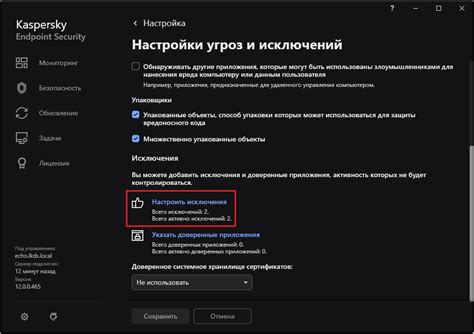
Перед тем, как приступить к установке игры, рекомендуется временно отключить антивирусную программу на вашем компьютере. Это необходимо, чтобы избежать возможных конфликтов и проблем при установке, а также для того, чтобы установка прошла быстрее и безопаснее.
Для отключения антивирусной программы откройте ее настройки. Обычно они доступны в системном трее или в меню Пуск. Некоторые антивирусные программы также добавляют иконки на рабочий стол или в панель задач.
В настройках обратите внимание на разделы с защитой в реальном времени и сканированием файлов. Здесь можно временно отключить защиту или антивирус.
Теперь игровые файлы не будут сканироваться антивирусом при установке игры. После установки рекомендуется снова включить антивирус и удалить файлы из списка исключений.
Добавьте установочный файл игры в список исключений
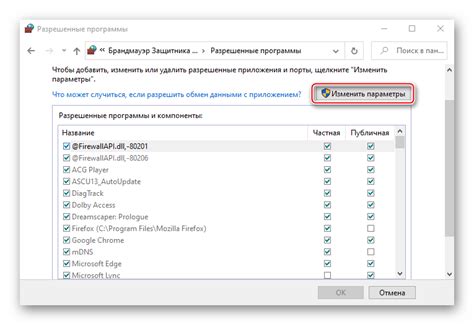
Чтобы добавить установочный файл игры в список исключений, выполните следующие шаги:
Шаг 1:
Откройте настройки вашего антивирусного программного обеспечения.
Шаг 2:
Найдите раздел "Настройки сканирования".
Шаг 3:
Перейдите в раздел "Исключаемые файлы".
Шаг 4:
Нажмите на кнопку "Добавить" или "+" для добавления файла в список исключений. Откроется окно файлового менеджера, где нужно выбрать установочный файл игры, который вы хотите добавить в список исключений. Выберите файл и нажмите "Открыть".
Шаг 5:
После добавления файла в список исключений сохраните изменения. Возможно, потребуется перезапустить ваше антивирусное программное обеспечение, чтобы изменения вступили в силу.
Теперь ваш антивирус будет игнорировать установочный файл игры при будущих сканированиях системы, позволяя вам установить игру без помех со стороны антивируса.
Отключите защиту в реальном времени антивирусной программы
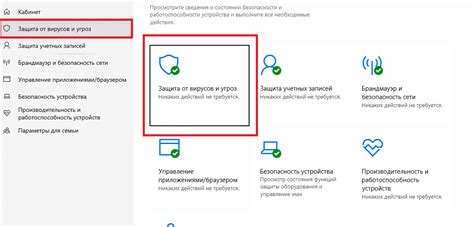
При установке игры или программы на компьютер антивирус может блокировать процесс, считая его опасным. Чтобы успешно завершить установку, нужно временно отключить защиту антивируса в реальном времени. В этом разделе вы найдете инструкции.
Ниже приведена таблица с инструкциями по отключению защиты в реальном времени для некоторых популярных антивирусных программ:
| Антивирусная программа | Инструкции по отключению защиты в реальном времени |
|---|---|
| Windows Defender | 1. Откройте настройки Windows Defender 2. Нажмите на вкладку "Защита от вредоносных программ" 3. Выключите "Защита в реальном времени" |
| Avast | 1. Нажмите правой кнопкой мыши на иконке Avast в системном лотке |
2. Выберите "Управление статусами щитов"
3. Выберите "Отключить все щиты"
| Avira | 1. Откройте пользовательский интерфейс Avira 2. Нажмите на вкладку "Real-Time Protection" 3. Выключите переключатель "Real-Time Protection" |
Пожалуйста, обратите внимание, что отключение защиты в реальном времени на время установки игры может создать риск для безопасности вашего компьютера. Поэтому после завершения установки рекомендуется включить защиту в реальном времени антивирусной программы снова.
Не забывайте, что если у вас установлена другая антивирусная программа, процесс отключения защиты в реальном времени может отличаться. В таком случае рекомендуется обратиться к документации или поддержке производителя вашего антивирусного ПО для получения инструкций.
Установка игры без вмешательства антивируса
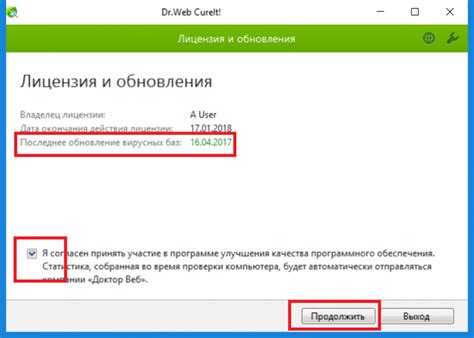
Если хотите установить игру без вмешательства антивируса, вот что нужно сделать:
- Закройте все программы, включая антивирусные, перед установкой игры.
- Отключите временно антивирусное ПО через системный трей.
- Установите игру, следуя инструкциям.
- После установки, включите антивирус обратно.
Не забывайте, что отключение антивируса может создать риски, поэтому устанавливайте игру из надежных источников. После установки проведите сканирование компьютера для безопасности.